Definiowanie różnego rodzaju obiektów, jako te, które mogą uruchamiać makropolecenia jest kolejną z bardzo wygodnych metod ich późniejszego wykorzystania. W tym miejscu krótko omówimy dwa dodatkowe elementy: umieszczanie dodatkowego przycisku na wstążce oraz przypisywanie makra do formantów formularza, które możemy osadzać bezpośrednio w arkuszu.
W przypadku pierwszej opcji - musimy wyświetlić "Opcje programu Excel":

a następnie wybrać sekcję Dostosowywanie i rozwinąć "Wybierz polecenia z:", po czym wybrać "Makra":
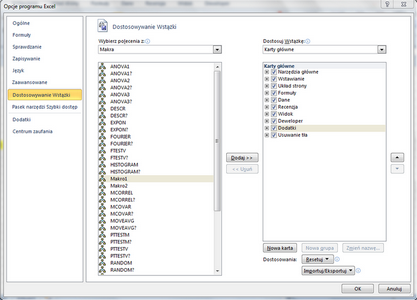
Kolejnym krokiem jest utworzenie nowej grupy na dowolnej karcie wstążki (lub dodanie najpierw dodatkowej karty i potem grupy) - my dodamy grupę na karcie Deweloper:
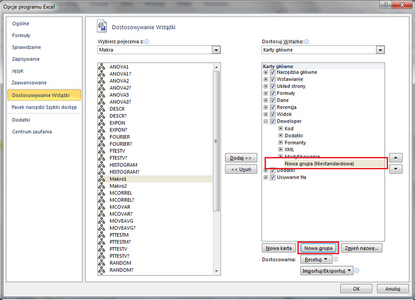
Po czym pozostaje już tylko znaleźć na liście nasze makro i przenieść je przyciskiem "Dodaj >>" do uprzednio utworzonej grupy:
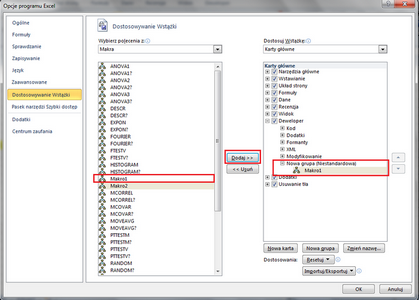
po czym na końcu wybranej karty, pojawi się nowy przycisk polecenia:

Jego użycie spowoduje uruchomienie wybranego przed chwila i przypisanego do przycisku makra.
Wspomnieć należy, iż w wersji MS Excel 2007, dodawanie poleceń było możliwe jedynie do Paska "Szybkie uruchamianie" umieszczonego na samej górze interfejsu - od wersji 2010, to się zmieniło i użytkownik może w prosty sposób (bez ingerencji w strukturę XML pliku Excel) modyfikować Wstążkę programu.
Drugim ze sposobów na uruchomienie makra za pomocą "jednego kliknięcia" jest przypisanie go do osadzonego w arkuszu formancie formularza. Jak wiemy, z kursu zaawansowanego Excel (umieszczonego na tej stronie), na karcie Deweloper wstążki mamy dostępne formanty, które możemy umieścić w arkuszu. Osadźmy więc formant "Przycisk":
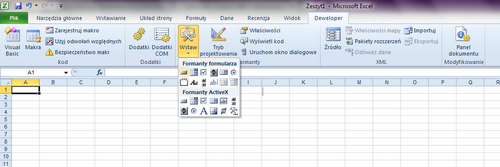
Po użyciu powyższego polecenia i określeniu lokalizacji przycisku na arkuszu, od razu pojawi się okno umożliwiające przypisanie do wstawianego przycisku istniejącego makra:
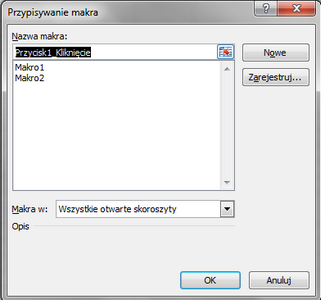
po naciśnięciu przycisku "OK" wskazane makro będzie przypisane, a kolejne naciśnięcia przycisku spowodują jego uruchomienie. Jeśli nie dodamy makra do formantu od razu podczas wstawiania go do arkusza, zawsze możemy użyć polecenia Przypisz makro dostępnego pod prawym klawiszem myszy.:
